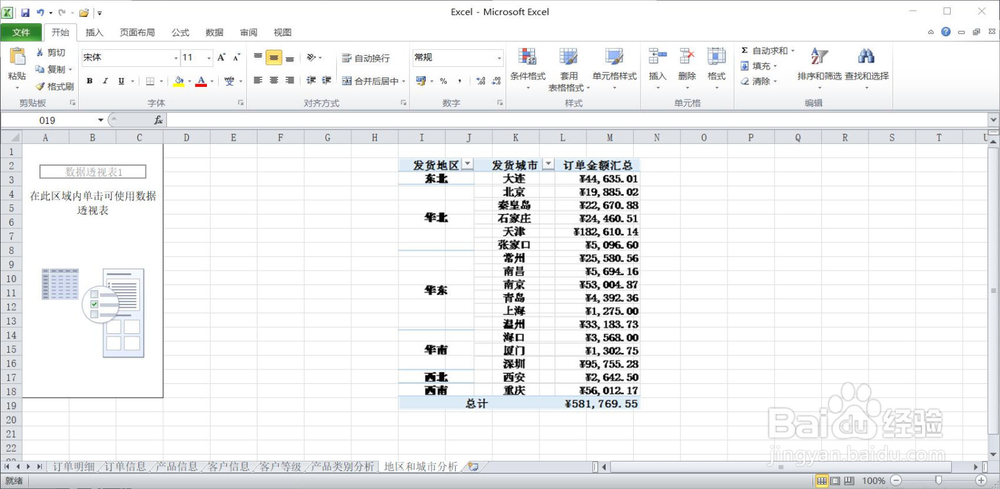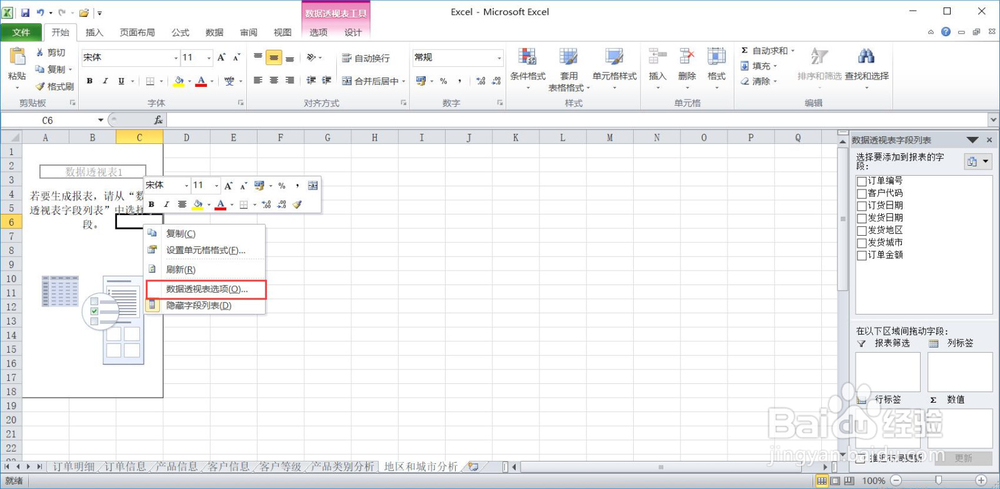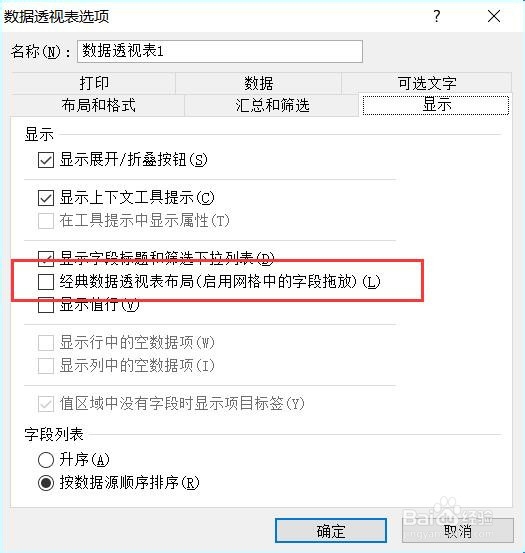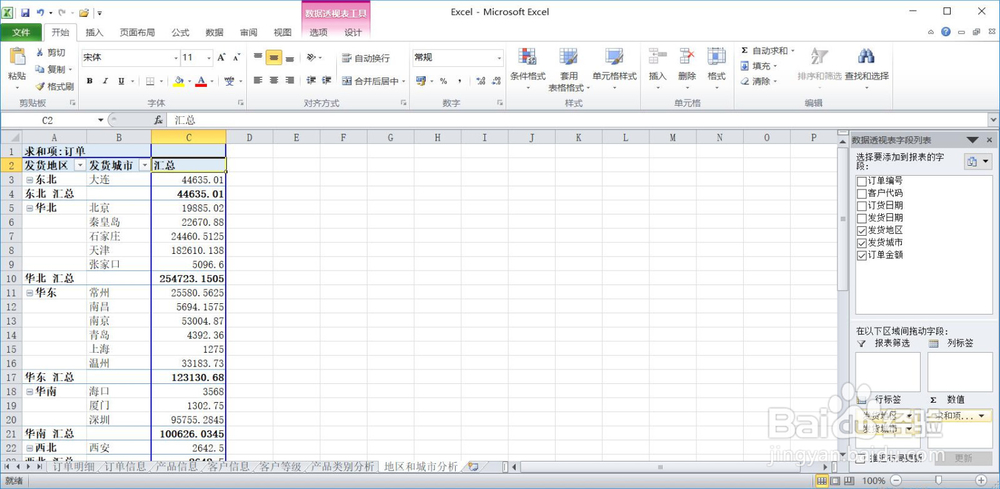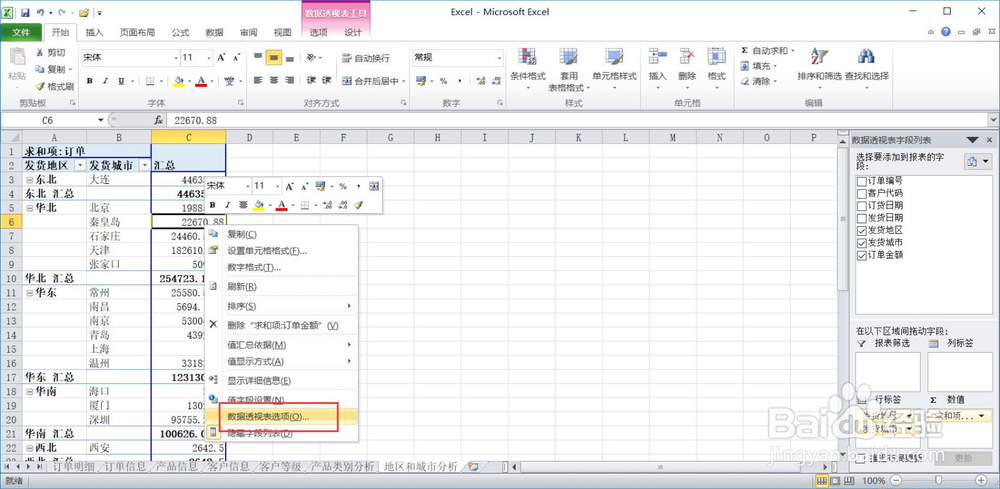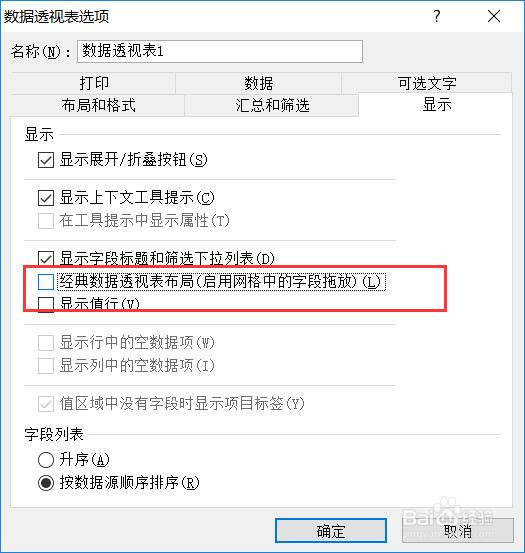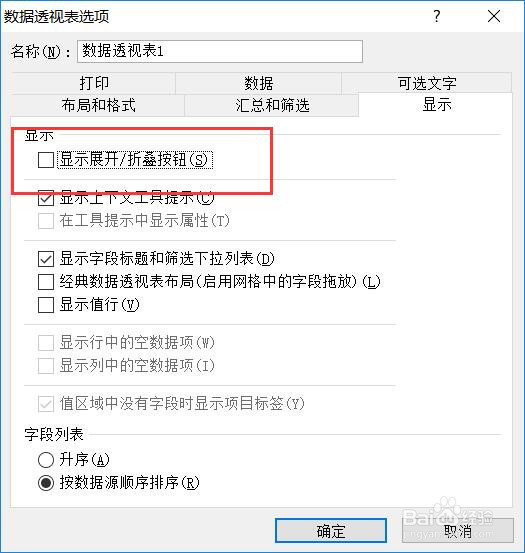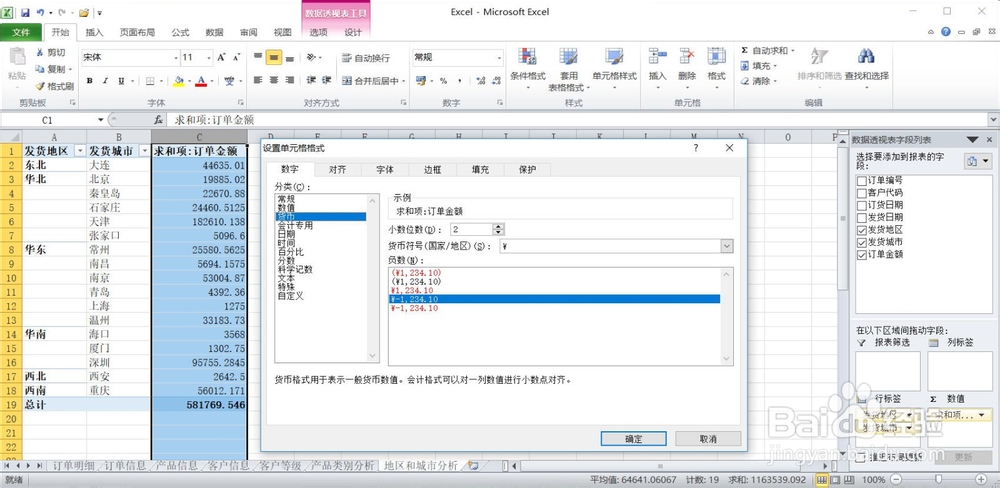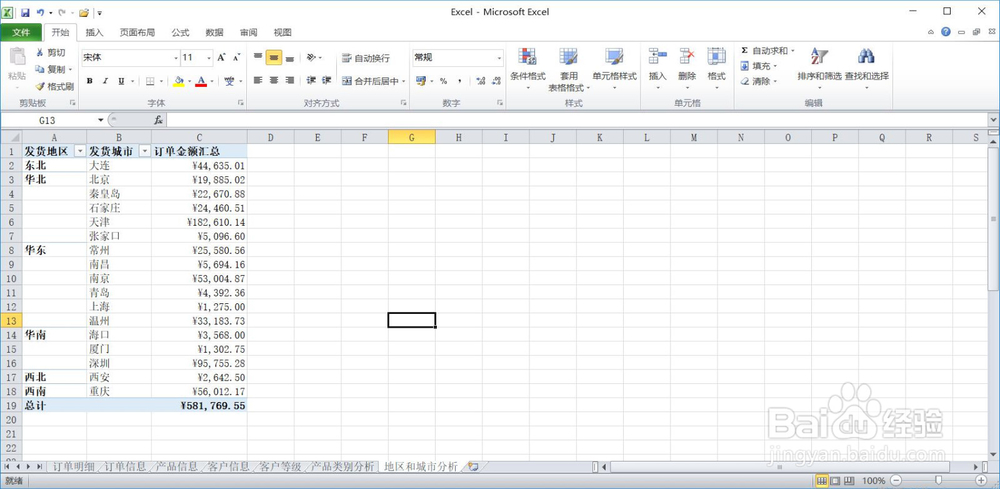1、按照右图样式,做一个数据透视表,效果保持一致
2、如图,鼠标在单元格中鼠标右键,单击“数据透视表选项”
3、对话框中,切换到“显示”,在“经典数据透视表”复选框前勾选
4、如图,然后拖动发货地区到A列位置,紧接着拖动发货日期,最后是金额
5、然后鼠标右键,单击“数据透视表选项”
6、在显示中,去掉“经典透视分析表”前的勾选按钮
7、在发货地区任意单元格,鼠标右键,单击”分类汇总发货地区“前的对勾,取消掉分类汇总
8、接着,鼠标右键,单击”数据透视表选项“,在弹出的对话框中,显示里,去掉”展开/折叠按钮“
9、选中订单金额项,鼠标右键,单击”单元格格式设置“,设置成货币格式,保留两位小数
10、修改求和项的标题为”订单金额",完成!